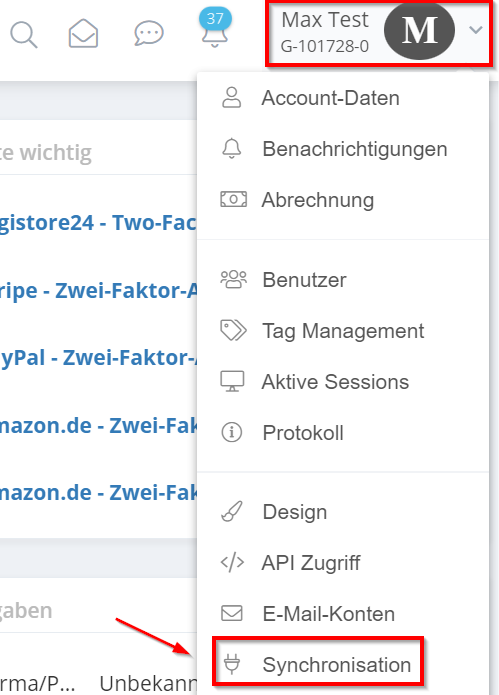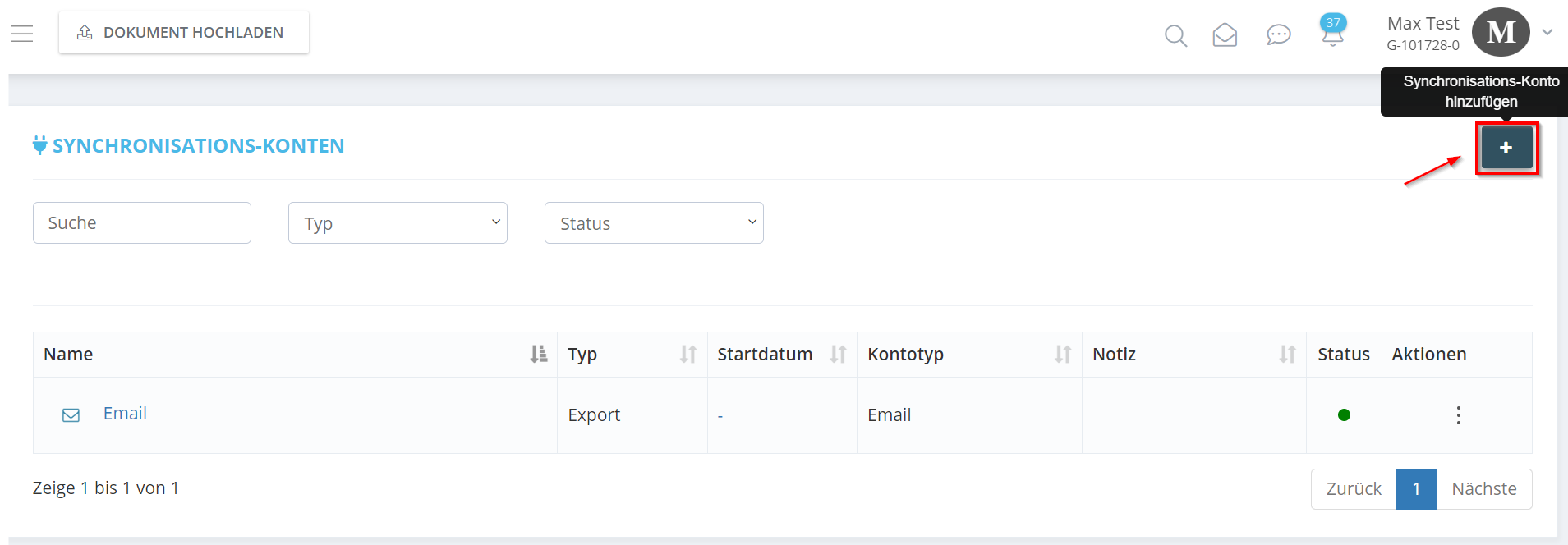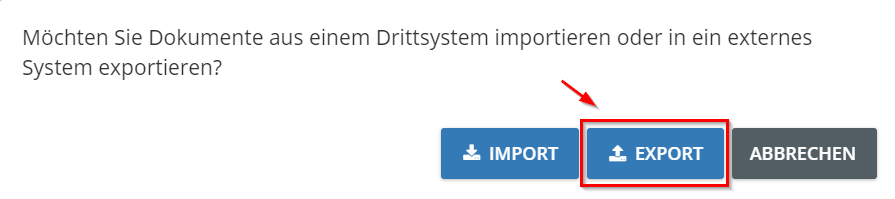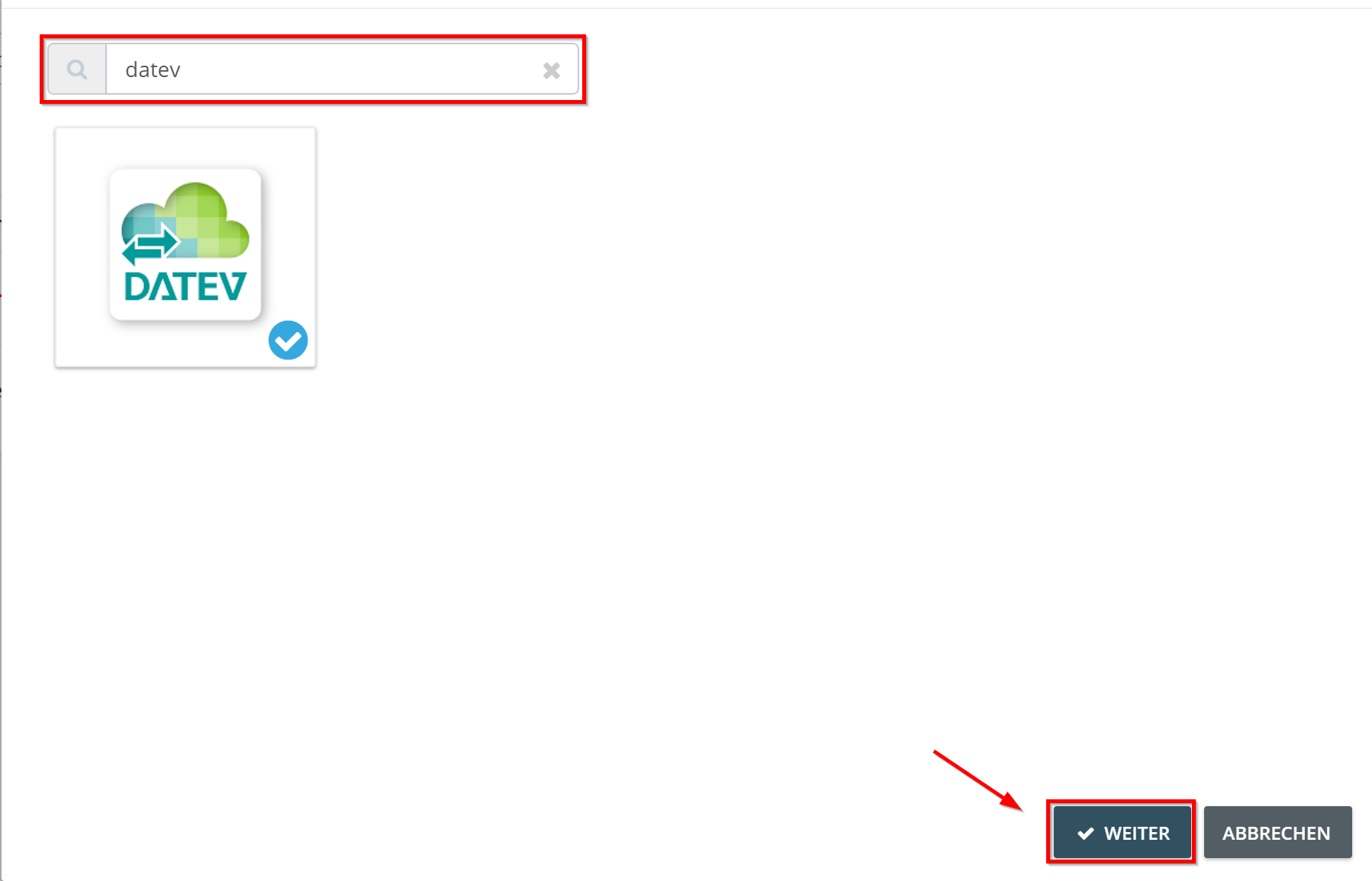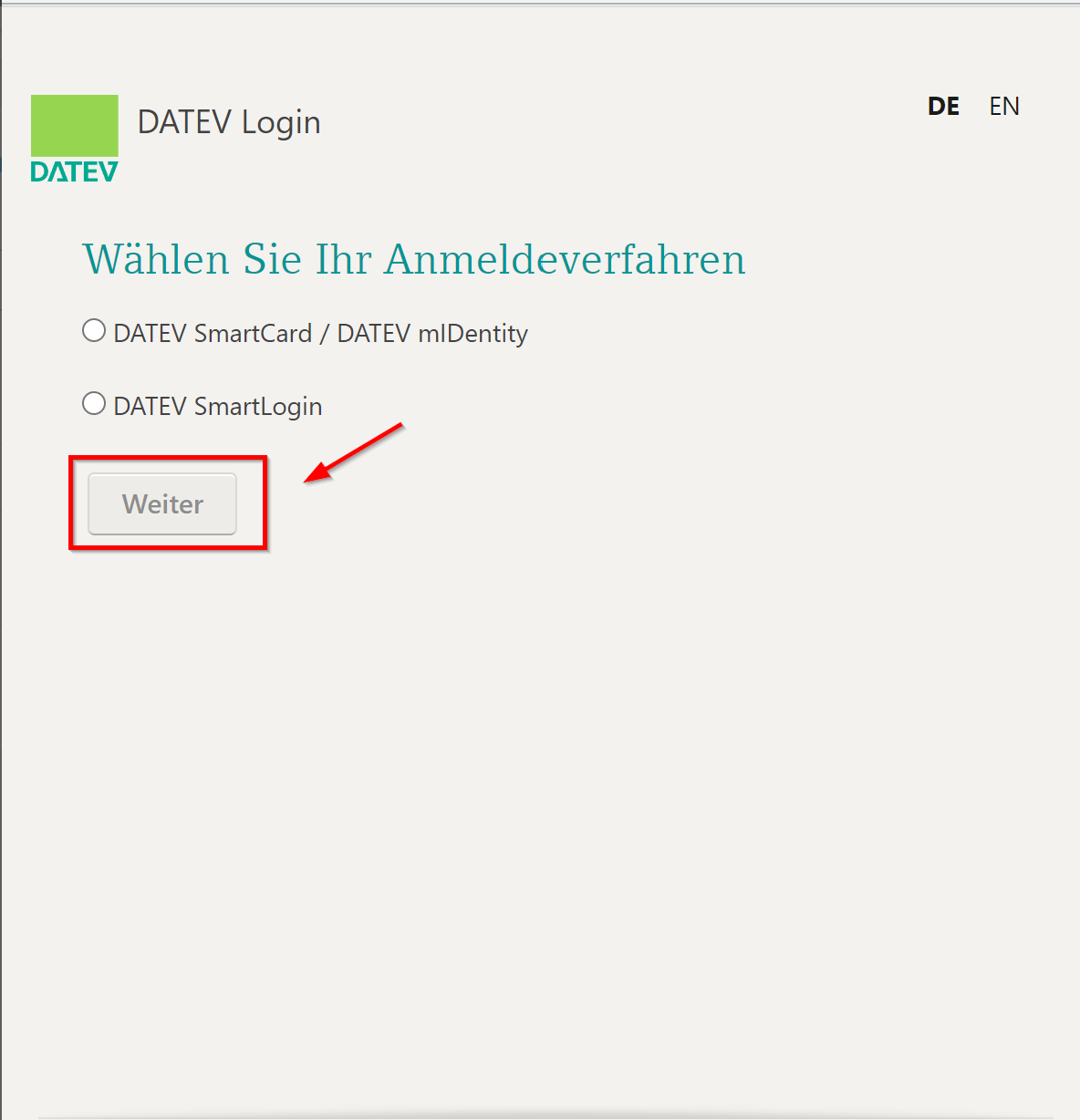Synchronisations-Konto hinzufügen: Datev (Erweiterte Übergabe)
GetMyInvoices automatisiert den Belegimport in DATEV Rechnungsdatenservice 1.0. Sie nutzen GetMyInvoices, um alle Ihre Rechnungen und Belege an die Schnittstelle zu Datev Unternehmen Online zu übergeben.
In diesem Tutorial schauen wir uns die Übergabe der Rechnungsrelevante Daten bzw. erweiterten Daten an.
Bitte beachten Sie, dass in Datev die erweiterten Daten aktiviert werden müssen, um das komplette PDF mit allen Informationen übergeben zu können.
1. Um die Schnittstelle zwischen Datev und GetMyInvoices zu verbinden. Gehen Sie zu Beginn oben rechts auf Ihren Namen und klicken dort im Drop-Down-Menü auf „Synchronisation“
2. Nachdem Sie auf Synchronisation geklickt haben, befinden Sie sich im Bereich der Synchronisations-Konten. Dort klicken Sie oben rechts auf das „Plus“
3. Anschließend öffnet sich ein kleines Fenster, klicken Sie hier bitte auf „Export“.
4. Nun können Sie im Bereich der Suche nach Datev suchen, klicken auf die Datev-Kachel und anschließend auf „Weiter“
5. In unserem Beispiel übergeben wir nur die Dokumente mit allen Daten an die Schnittstelle. Sie haben Sie die Möglichkeit, weitere Kriterien für den Exportfestzulegen. Klicken Sie anschließend auf „weiter“
6. Nachdem Sie auf „Weiter“ geklickt haben, werden Sie an die Oberfläche von Datev weitergeleitet. Bitte stellen Sie sich vor, dass Sie in Ihrem Browser Pop-Up-Fenster erlaubt haben. In der Oberfläche von Datev können Sie sich nun über den Smart Login oder die Smart Card verifizieren. Nachdem Sie die Methode ausgewählt haben, welche Sie nutzen, klicken Sie auf Weiter und führen den Prozess durch.
7. Im letzten Schritt fügen Sie nun das Sychronisierungskonto final hinzu. Dafür klicken Sie einmal auf „Mandant“ durch die Verbindung über den Smart Login bzw. Smart Card können Sie nun den Mandanten auswählen.
Zudem haben Sie die Option die „Automatische Übertragung“ der Dokumente zu aktivieren, sodass alle Ihre Belege automatisch an die Schnittstelle übergeben werden. Weitere Möglichkeiten welche Sie haben um den Export an Datev zu steuern ist die Auswahl eine Sachkontorahmens sowie die Option weitere Felder zu hinterlegen welche dann im Datev Stammverzeichnis erstellt werden bzw. von Ihnen bereits erstellt worden sind wie z.B:
Ablageort Kategorie
Ablageort Ordner
Ablageort Register
Standard Kostenstelle
Standard Ware/Leistung
Bitte beachten Sie: Haben Sie kein Standard Waren/Leistung Konto bei Datev fügen Sie ein „-“ ein.
8. Nach der Übergabe der Dokumente inkl. der Rechnungsrelevanten Daten, finden Sie die Dokumente in Datev in dem von Ihnen hinterlegten Stammverzeichnis unter der „Belegablage“